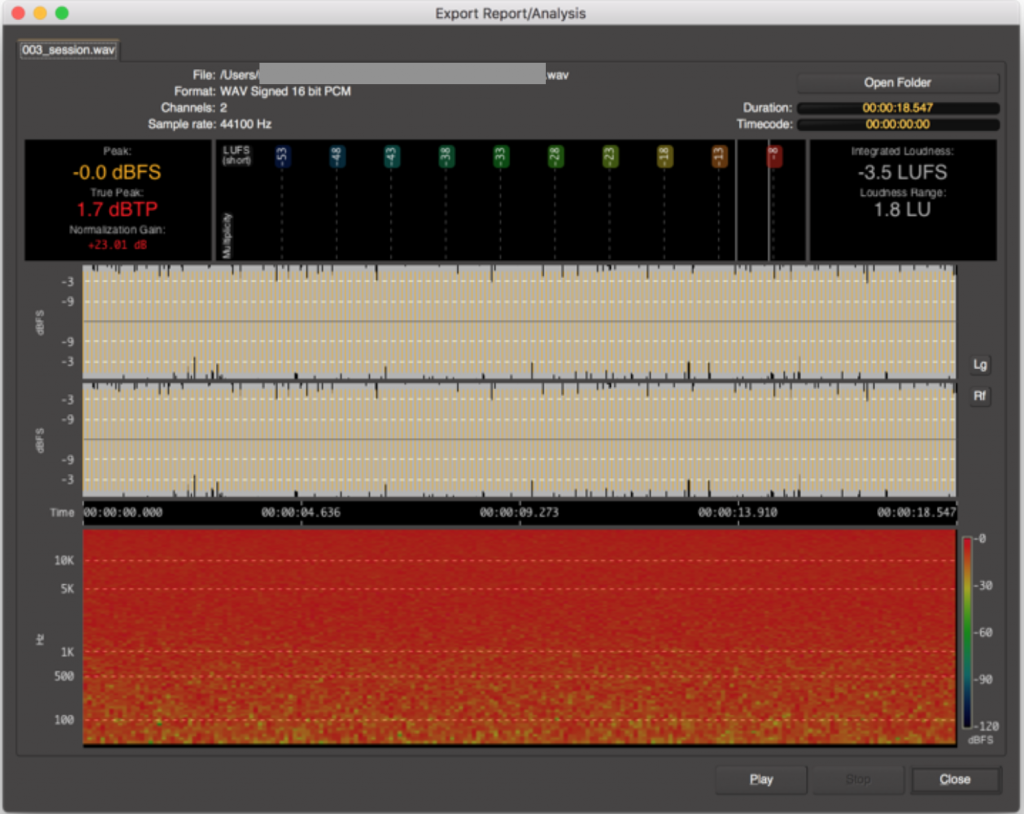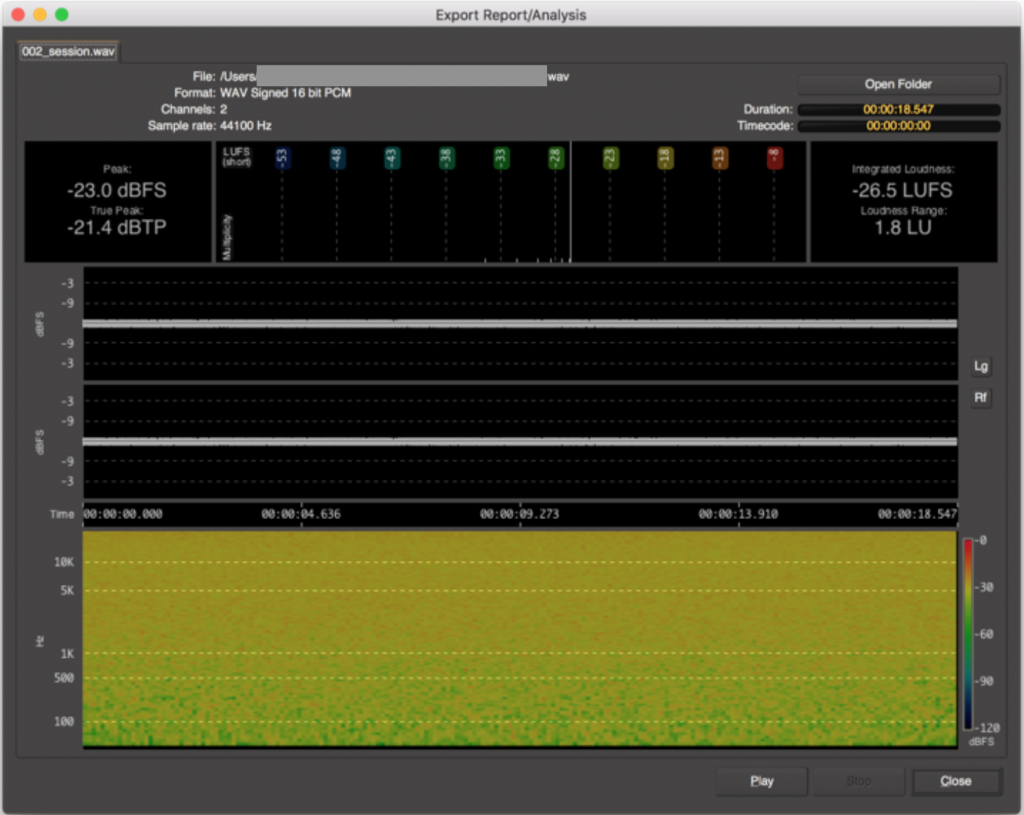Harrison Mixbus(32c) でミックスダウン後の2mixをエクスポートする時、ノーマライズさせない方法をご紹介。
エクスポート機能の、デフォルトで用意されているフォーマットにノーマライズのかからないメニューが含まれていないビットレートがある。お目当てのフォーマットでノーマライズが不要な場合に必要な設定を解説します。
ノーマライズされるエクスポート
Harrison Mixbusで2mixをエクスポートする際、ファイルのビットレートを選択します。
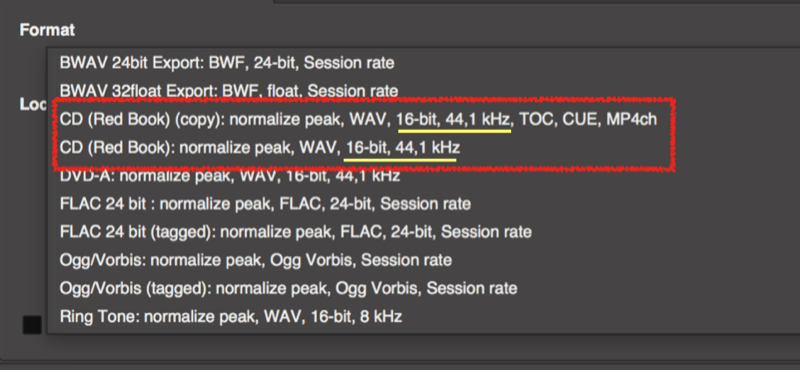
この吐き出すファイルがそのまま公開目的であれば、おおよそ「16bit/44.1kHz」のCD同等の数値を選択することが多いと思います。
(ちなみにMixbusでmp3を吐き出させるには少々難儀[コマンド入力による操作が必要っぽい]しますので諦めたほうがいい)
慎重な方であれば、この一覧の中にあるCDの注釈に「Normalize」の文字に気付くはず。
この一覧はデフォルトの状態で、この場合どちらのCDフォーマットを選択肢てもノーマライズが加えられてしまう。
ちなみに吐き出したファイルの波形がこちら。

(Waves eMoGenerator でピンクノイズを-20dBで発生させたもの)
見慣れていないと判りにくいかも…ですが、一番下の段。赤いところ。
この赤は0dBに近いほど赤い…つまりうるさいほど赤く、静かなほど緑や青に表示される帯域別グラフなわけです。
ノーマライズがかかっている影響もあって、見事にやかましい2mixを吐き出してくれた。
吐き出すファイルにノーマライズが施されるのも良し悪し。必要な場合もあるが、デフォルトでノーマライズをしないフォーマットが用意されていないので、不要な場合はひと手間が必要になる。
ノーマライズをなくすには?
画面上部のメニューバーから「Sessio >> Export >> Export to Audio File(s)…」へと進みます。

開いた小窓の「Format」の右の方にある「Edit」か「New」をクリックします。

すると更に小窓が開きます。
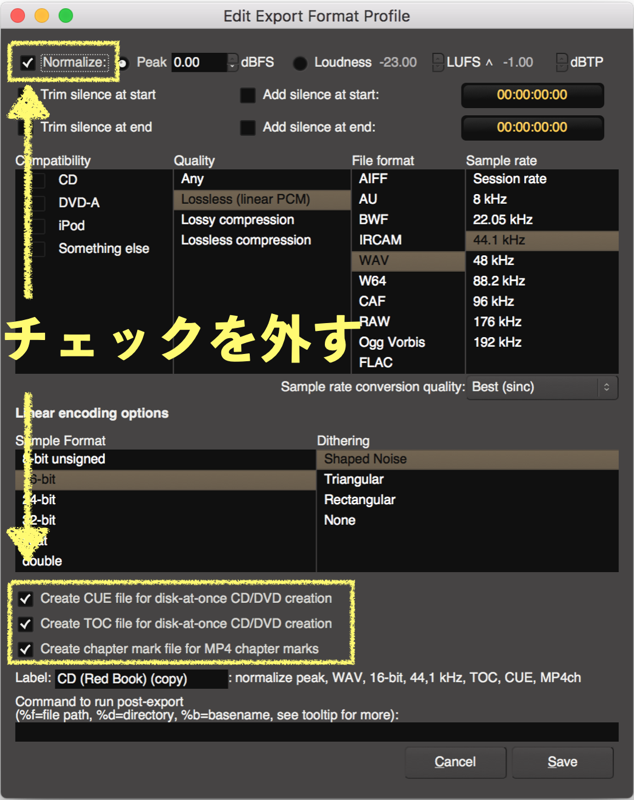
「Edit Export Format Profile」という小窓の右上に「Normalize」のチェックボックスがありますので、チェックを外します。
また、下の方に「CUE file」や「TOC file」、「chapter mark file」のチェックボックスもありますので、必要に応じて外しておいて下さい。(もちろん必要ならチェックしてねw)
チェックボックスのチェックを外し、必要な設定を確認したら「Label」の部分で判りやすい名前を付けてから、右下の「Save」をクリック。
このフォーマットで吐き出したファイルがこちら。
まずは波形から。
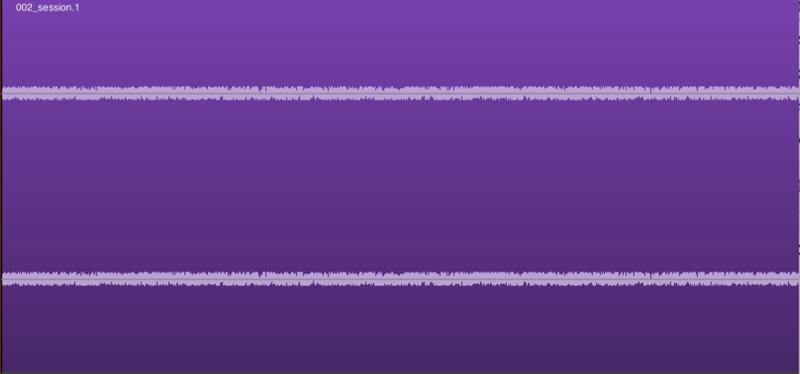
発生させたピンクノイズは-20dBですから、この程度の波形だったんですねw
低い帯域では緑から黄色、中域から高域にかけて黄色から赤色が混ざったグラフになっています。-30dBが真っ黄色ですから、こんな感じでしょうか。
まとめ
Harrison Mixbusのエクスポート機能では、このひと手間をかけないと16bit/44.1kHzでは、ノーマライズのかからない吐き出しが出来ません。慣れてしまえばなんてことのない操作ですが、知らないと放心状態に(笑)
吐き出したファイルをそのままWEB上で公開するのであれば、ノーマライズを加えてもいいのかもしれませんが、それでも位相の問題を気にされる方もいらっしゃることでしょう。(わしには聴き分けの出来ない範囲の違いに感じますがw)
自分がミックスダウンした音と、吐き出したファイルが違う音(音量・音質)になっていると、それはそれで困ったことになりますので、この機能は覚えておいたほうがよろしいかと。
でわでわ